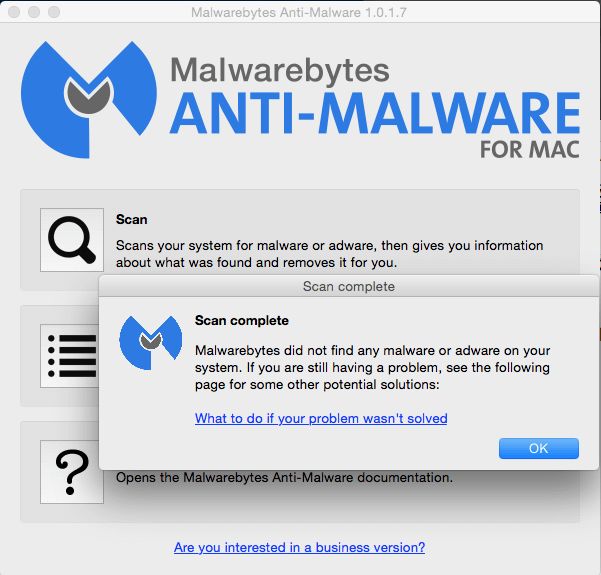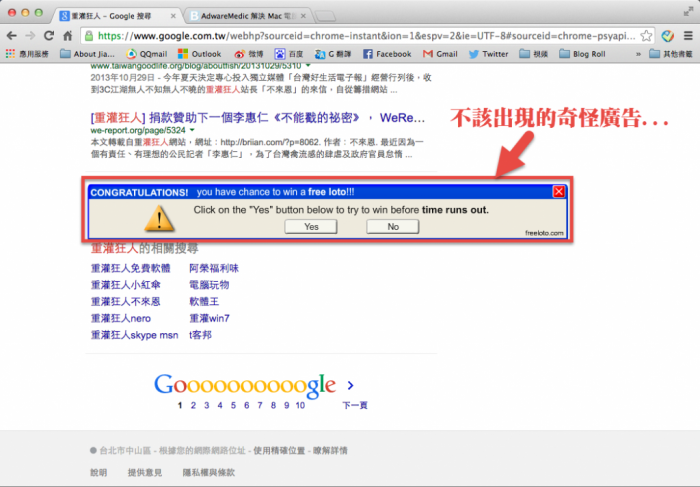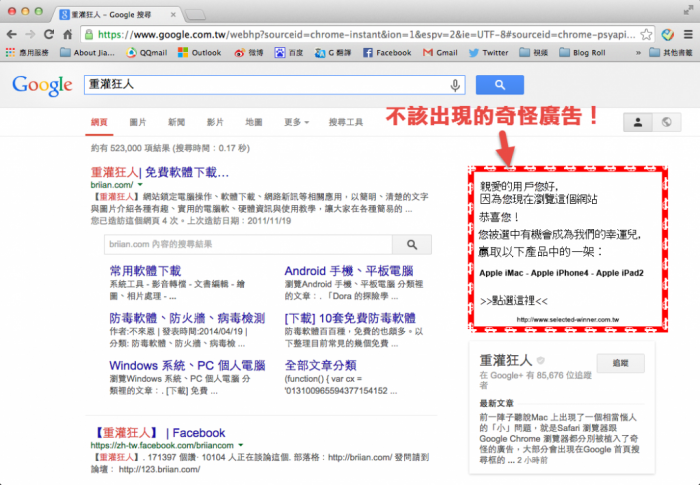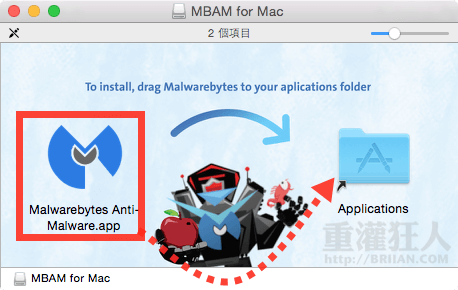2016/10/22 更新:軟體版本更新至 v1.2.4.584 最新版。
剛剛隨便按按才發現先前頗受好評的 Mac 版惡意廣告移除工具 AdwareMedic 竟然被 Malwarebytes 給買下來了。然後,現在有了全新的 Malwarebytes Anti-Malware for Mac v1.0 惡意軟體移除工具,專屬 Mac 電腦用的!
不要再說 Mac 電腦不會中毒、不會被植入木馬,由於現在的應用相當多元,不管是從 Java、Flash 下手,還是從 Firefox, Google Chrome.. 等瀏覽器下手,儘管可能不一定會影響整個系統的安全或正常運作,但 Mac 電腦的使用者還是常常會受到這些惡意程式或廣告軟體的干擾,當你發現怎麼逛網頁的時後常常會有跟以前不太一樣的、煩死人的廣告,不是 Google 或一些還有點堅持的網站變了,而是你被植入廣告程式了。
那該怎麼掃瞄、移除這些廣告軟體、惡意程式或木馬呢?
很簡單,安裝好 Mac 版的 Malwarebytes Anti-Malware 軟體之後按「Scan」掃瞄一下,如果有發現可疑程式,勾選後按移除就可以了!用起來跟以前的 AdwareMedic 完全一樣。
現在很多免費軟體雖然喊著「永久免費使用」的口號,但實際上卻跟其他廠商合作將額外的各種軟體、應用程式甚至類似本文提到的惡意廣告安插在安裝程式中,好一點的會讓使用者在安裝程序中用很容易被忽略的方式選擇不安裝額外的推廣軟體,差一點的就直接塞了一堆垃圾到你的電腦與桌面,接著就是一整個讓人傻眼的狀況…
這狀況不管是在 Windows 或 Mac 電腦中都很常見,很多時候會是瀏覽器搜尋功能或首頁被綁架,最近這個 Google 被插廣告的問題似乎越來越多人遇到了,一般使用者幾乎很難找出到底問題出在哪。如果你的 Mac 電腦也出現類似狀況,可以試試看下面這個 AdwareMedic 廣告程式移除工具。
▇ 軟體小檔案 ▇ (錯誤、版本更新回報)
- 軟體名稱:Malwarebytes Anti-Malware for Mac
- 軟體版本:1.2.4.584
- 軟體語言:英文
- 軟體性質:免費軟體,非商業使用
- 檔案大小:8.4 MB
- 系統支援:Mac OS X 10.7 以上版本
- 官方網站:Malwarebytes
- 軟體下載:按這裡
使用方法:
第1步 將軟體下載回來、點兩下打開安裝檔,把 Malwarebytes Anti-Malware for Mac 的圖示拉到右邊的「Applications」資料夾,即可完成安裝工作。
第2步 接著到應用程式資料夾中開啟 Malwarebytes Anti-Malware for Mac 程式,第一次使用時會出現使用合約視窗,按「Agree」按鈕開始使用。
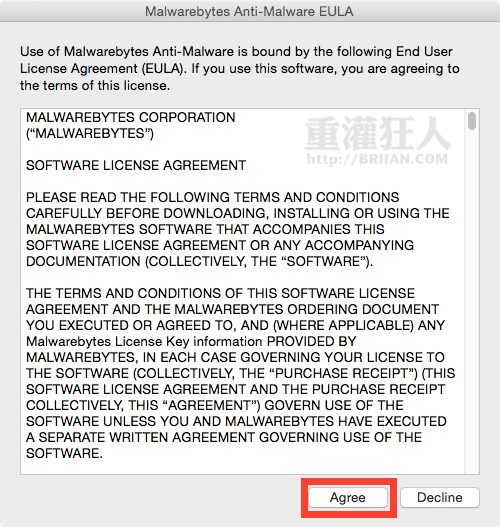
第3步 開啟程式主視窗後,按一下「Scan」按鈕即可開始掃瞄電腦中可疑的木馬、廣告程式。
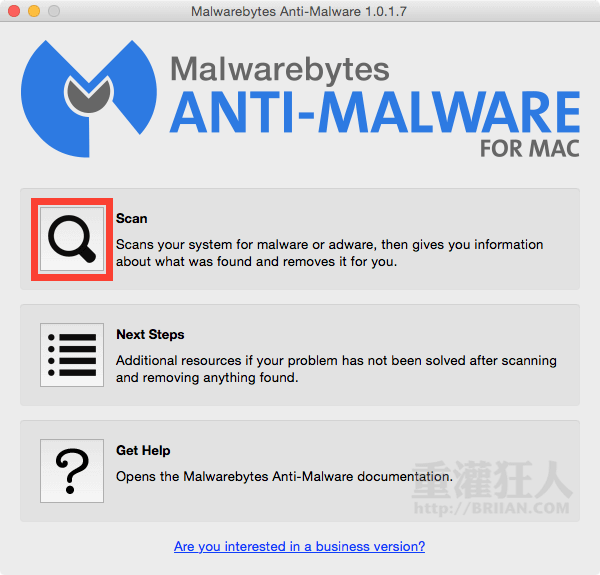
第4步 如果有掃到的話,請勾選後按「Remove Selected Items」按鈕移除掉。(由於我的電腦很乾淨沒掃到惡意程式,所以暫時借用一下官方網站的圖)
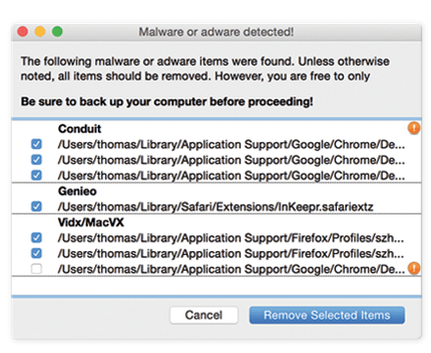
第5步 如果你的電腦沒掃到惡意程式,則會出現如下圖的畫面。如果掃描完還是無法解決問題,可以按視窗中的連結去看看有沒什麼其他解決方法。